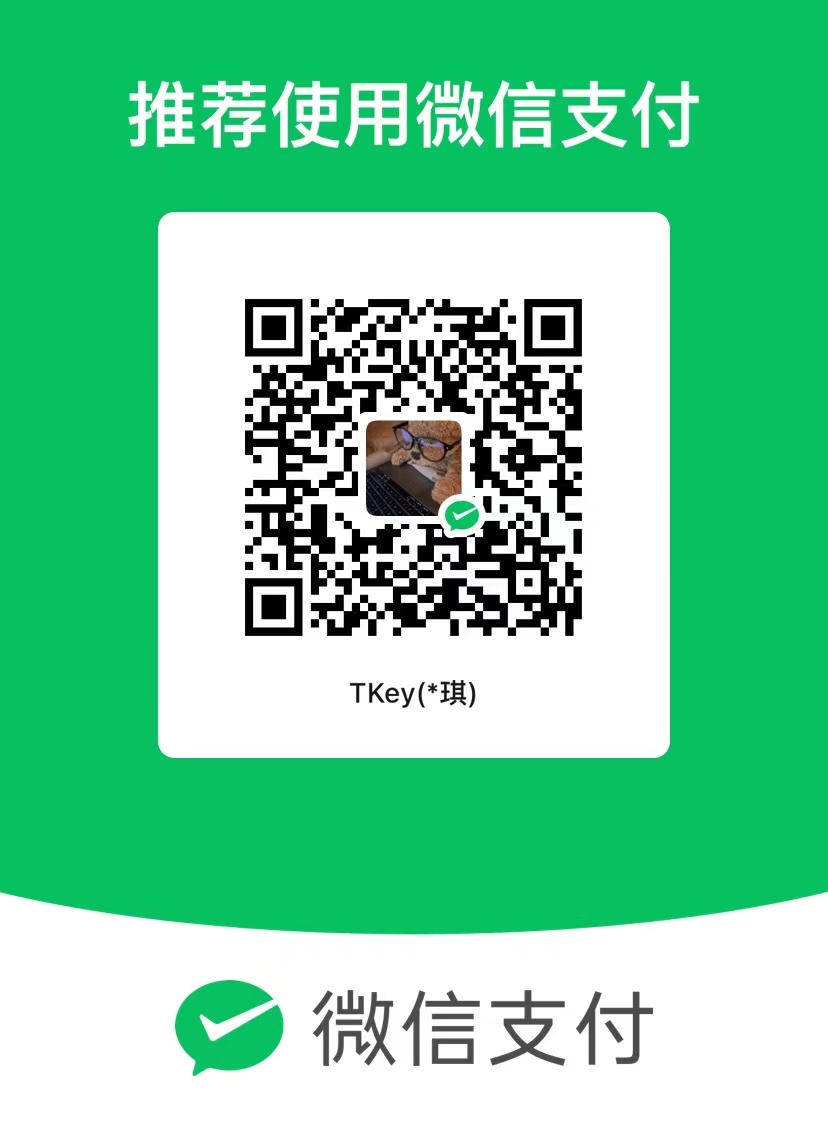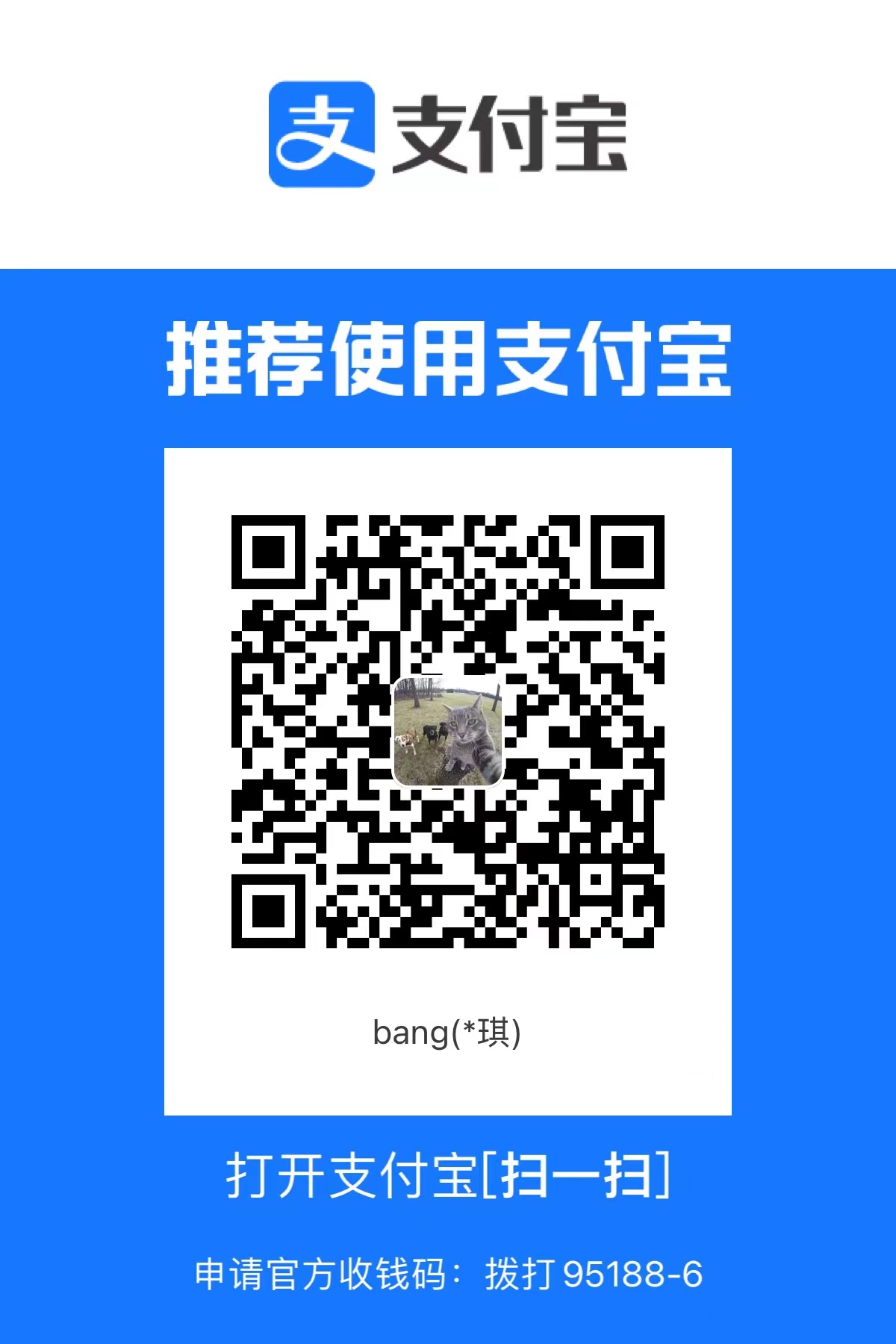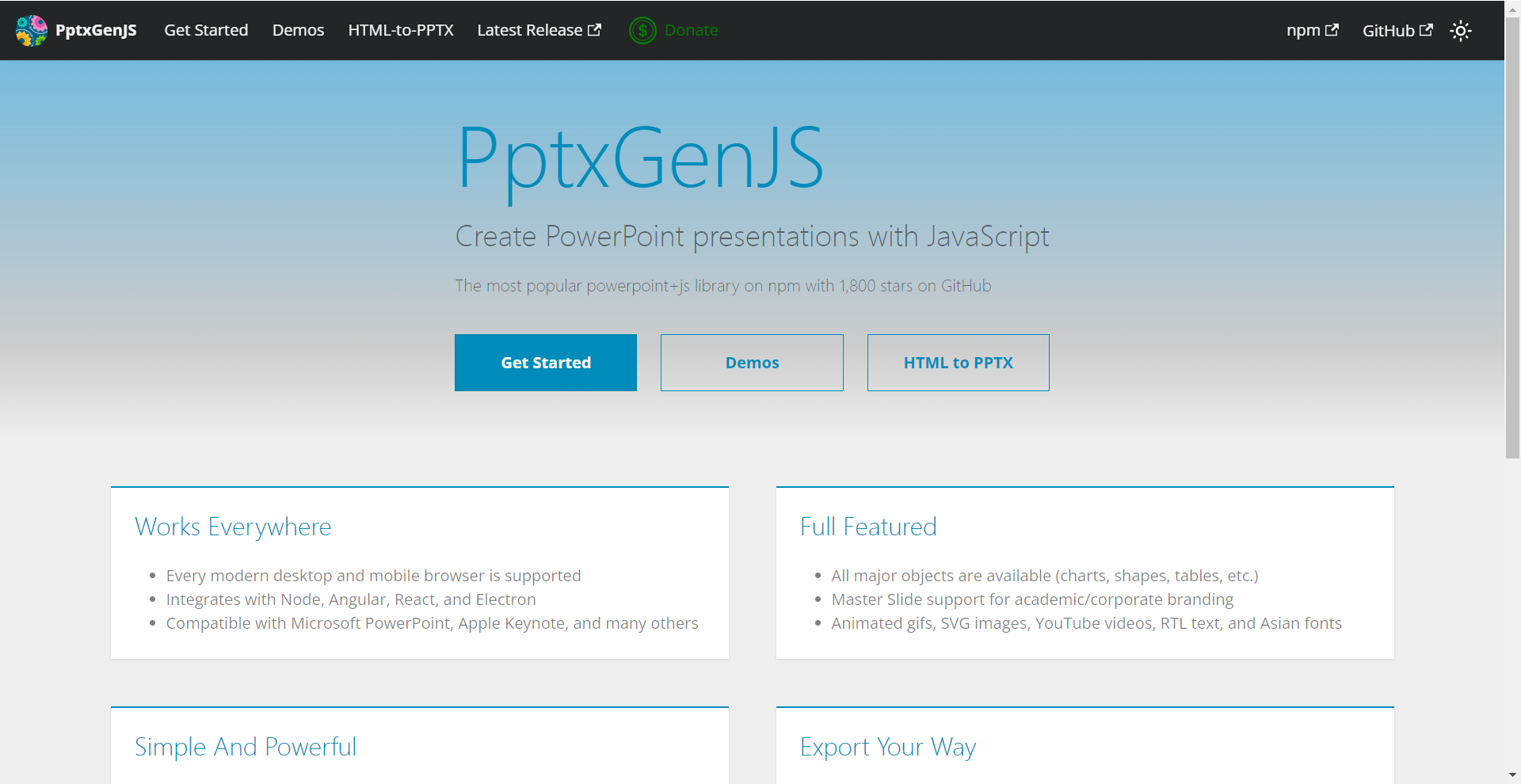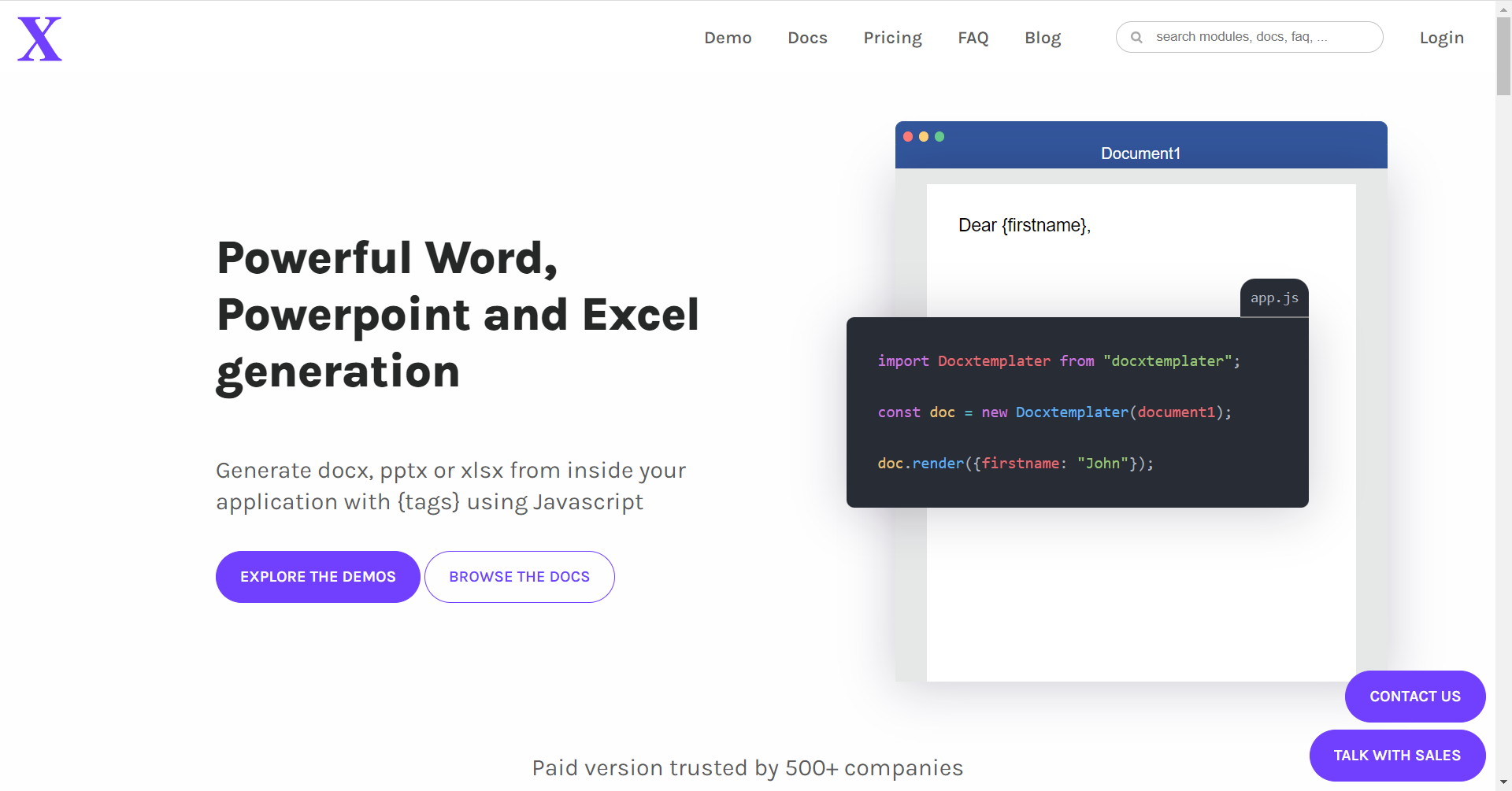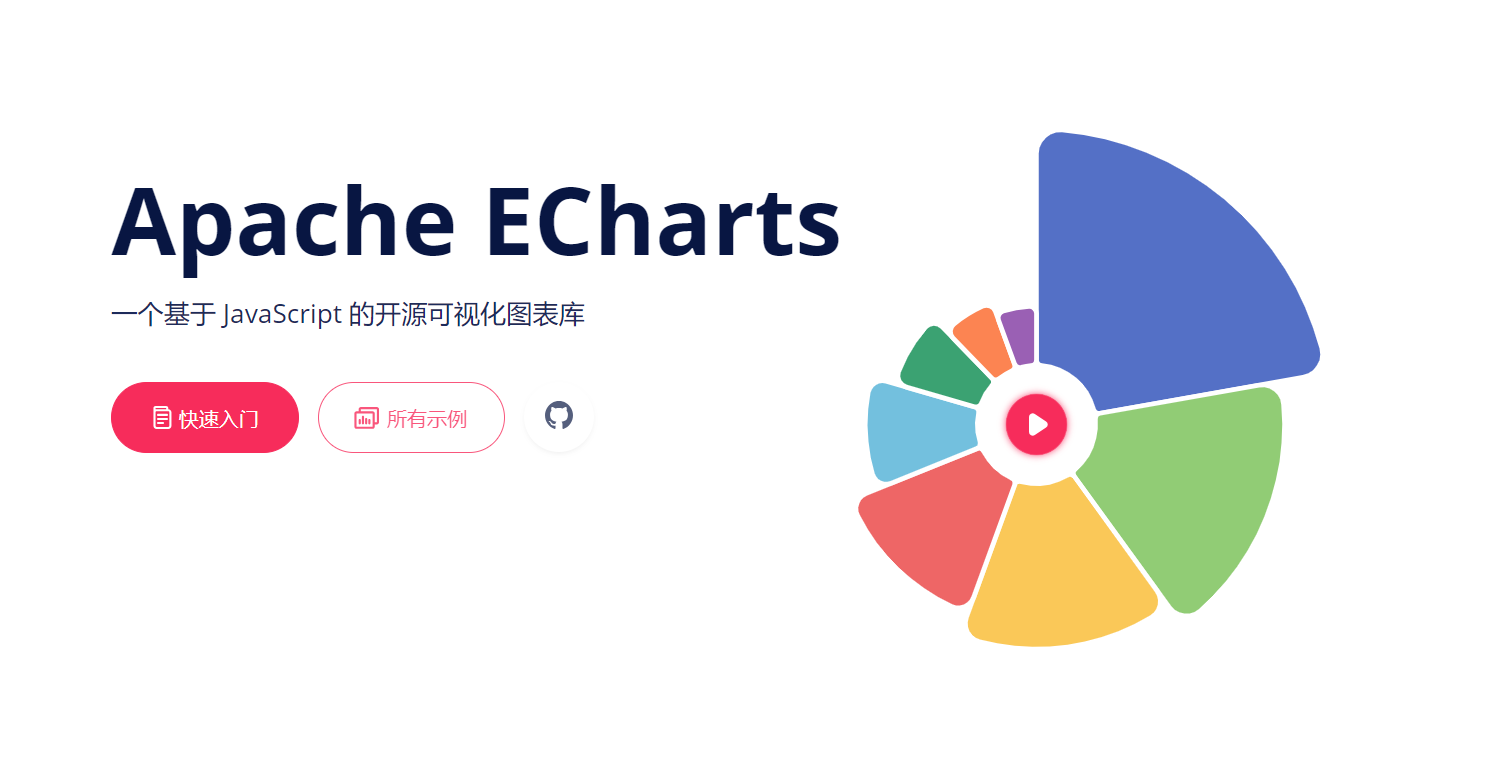echarts双坐标轴
AI-摘要
Tianli GPT
AI初始化中...
介绍自己
生成本文简介
推荐相关文章
前往主页
前往tianli博客
一、前言
几周前,产品突然过来跟我说,甲方要求把两个柱子的距离挨得近一点,(我心想 这有啥难的 这不白给的任务 给我写日报的嘛)
但当产品给我打开页面,指了指那几根柱子时,我竟一时间大脑萎缩 反应不过来。
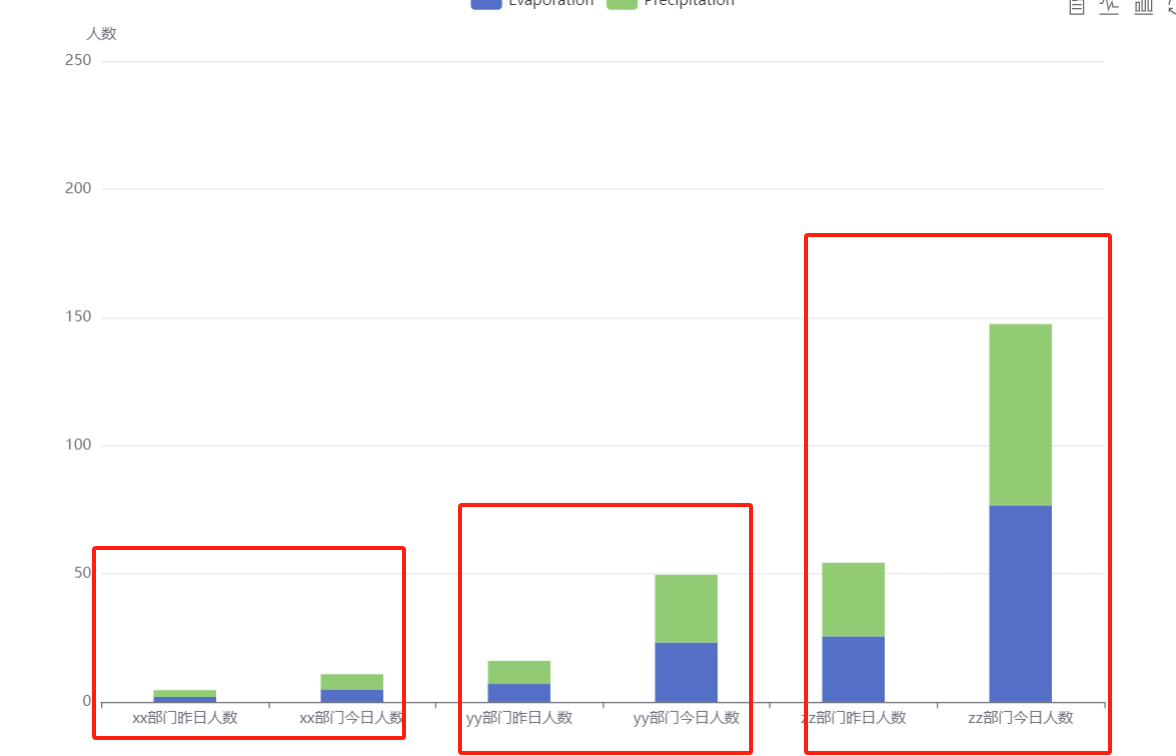 我:啊?你是想让这些柱子,两两靠近在一起嘛?
我:啊?你是想让这些柱子,两两靠近在一起嘛?
产品:对啊,调整下柱子间距应该很快吧。
我:&*&%%……^#@!
二、echarts双坐标轴展示
经过不断的GPT+百度的探索,也是找到了变相可以解决的操作,就是通过设置grid以及添加一个X轴、Y轴,和一份描述数据,使其能够包裹住这两两柱子,形成一种包含关系:

三、实现方法
新增一个
grid对象,使得底部镶嵌合适。grid: [ //咱们实际展示的 grid1 { top: '10%', left: '20', right: '20', bottom: '12%', containLabel: true }, // 底部的grid2 { left: '50', right: '20', height: '10%', bottom: '5%', tooltip: { show: false } } ],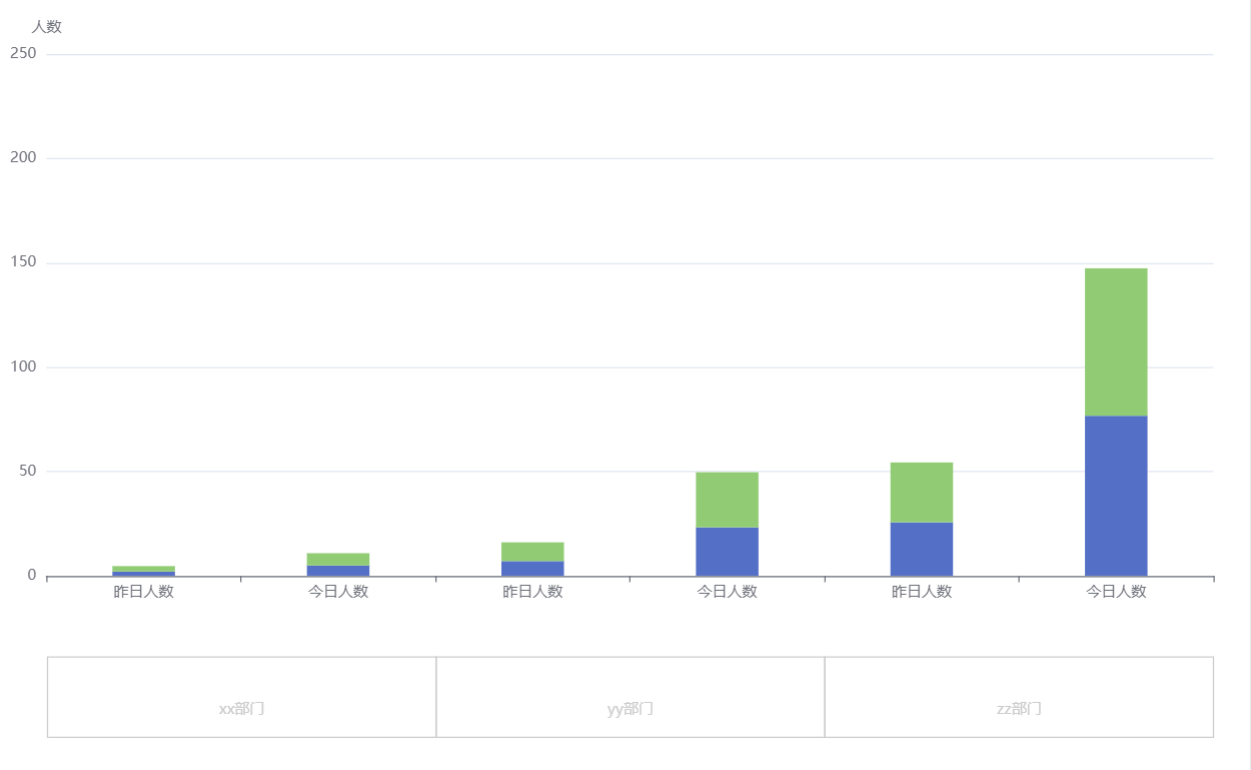

定义两个
X轴,一个用来展示柱状图的数据,一个用来作为我们父级的坐标轴,用以展示(xx部门、yy部门)。注意
gridIndex: 1,第二个父级x轴使用第二个grid用以绘图网格
xAxis: [ { type: 'category', data: ['昨日人数','今日人数','昨日人数','今日人数','昨日人数','今日人数'], axisPointer: { type: 'shadow' } }, // 记得将坐标轴文本、坐标刻度线等 不展示 { type: 'category', gridIndex: 1, axisLine: { show: false }, axisTick: { show: false }, axisLabel: { show: false } } ],定义两个
y轴,一个用来展示柱状图的数据,一个用来作为我们父级的坐标轴(记得隐藏坐标轴刻度线等)注意
gridIndex: 1,第二个父级y轴使用第二个grid用以绘图网格
yAxis: [ { type: 'value', name: '人数', barWidth: 40, min: 0, max: 250, interval: 50 }, { type: 'value', gridIndex: 1, // 使用第二个grid axisPointer: { // 注意这里是 axisPointer,不是 axisPointer2 show: false // 第二个 Y 轴的指示器隐藏 }, axisLabel: { show: false }, axisLine: { show: false }, splitLine: { show: false }, axisTick: { show: false } } ],处理当前后端传回来的数据,定义seriesData。
// 模拟 后端返回的数据 let apiData = [ { name: 'xx部门', last1: 2.0, //昨日承包商人数 last2: 2.6, //昨日正式员工人数 now1: 4.9, // 今日承包商人数 now2: 5.9 // 今日正式员工人数 }, { name: 'yy部门', last1: 7.0, //昨日承包商人数 last2: 9.0, // 昨日正式员工人数 now1: 23.2, //今日人数 now2: 26.4 // 今日人数 }, { name: 'zz部门', last1: 25.6, //昨日人数 last2: 28.0, // 昨日人数 now1: 76.2, //今日人数 now2: 70.4 // 今日人数 }.... ]; series: [ { name: '承包商', type: 'bar', stack: 'kk', barWidth: 50, xAxisIndex: 0, yAxisIndex: 0, data: [2.0, 4.9, 7.0, 23.2, 25.6, 76.7] // 通过遍历处理生成的data }, { name: '员工', type: 'bar', stack: 'kk', xAxisIndex: 0, yAxisIndex: 0, data: [2.6, 5.9, 9.0, 26.4, 28.7, 70.7] // 通过遍历处理生成的data }, ],定义seriesData,以及处理echarts最下方的第二坐标轴的数据(注意x轴y轴 的对于关系)
series: [ ...... //上方series(承包商 员工的数据) { data: [ // 第二x坐标轴的数据,通过对apiData的遍历处理得到的数据 { name: 'xx部门', value: 1 }, { name: 'yy部门', value: 1 }, { name: 'zz部门', value: 1 } ], animation: false, //动画消失 label: { show: true, position: 'inside', formatter: '{b}', //展示数据名 color: '#ccc' }, type: 'bar', barGap: 0, barWidth: '100%', itemStyle: { normal: { color: 'rgba(255,255,255,0)', borderColor: '#ccc' } }, labelLine: { show: false }, xAxisIndex: 1, //对应第二个x轴 yAxisIndex: 1 //对应第二个y轴 } ]
最终呈现效果

四、完整代码
let apiData = [
{
name: 'xx部门',
last1: 2.0, //昨日承包商人数
last2: 2.6, //昨日正式员工人数
now1: 4.9, // 今日承包商人数
now2: 5.9 // 今日正式员工人数
},
{
name: 'yy部门',
last1: 7.0, //昨日承包商人数
last2: 9.0, // 昨日正式员工人数
now1: 23.2, //今日人数
now2: 26.4 // 今日人数
},
{
name: 'zz部门',
last1: 25.6, //昨日人数
last2: 28.0, // 昨日人数
now1: 76.2, //今日人数
now2: 70.4 // 今日人数
}
];
option = {
tooltip: {
trigger: 'axis',
axisPointer: {
type: 'cross',
crossStyle: {
color: '#999'
}
}
},
grid: [
{
top: '10%',
left: '20',
right: '20',
bottom: '12%',
containLabel: true
},
{
left: '50',
right: '20',
height: '10%',
bottom: '5%',
tooltip: {
show: false
}
}
],
xAxis: [
{
type: 'category',
data: [
'昨日人数',
'今日人数',
'昨日人数',
'今日人数',
'昨日人数',
'今日人数'
],
axisPointer: {
type: 'shadow'
}
},
{
type: 'category',
gridIndex: 1,
axisLine: {
show: false
},
axisTick: {
show: false
},
axisLabel: {
show: false
}
// zlevel: 1
}
],
yAxis: [
{
type: 'value',
name: '人数',
barWidth: 40,
min: 0,
max: 250,
interval: 50
},
{
type: 'value',
gridIndex: 1,
axisPointer: {
// 注意这里是 axisPointer,不是 axisPointer2
show: false // 第二个 Y 轴的指示器隐藏
},
axisLabel: {
show: false
},
axisLine: {
show: false
},
splitLine: {
show: false
},
axisTick: {
show: false
}
}
],
series: [
{
name: '承包商',
type: 'bar',
stack: 'kk',
barWidth: 50,
xAxisIndex: 0,
yAxisIndex: 0,
data: [2.0, 4.9, 7.0, 23.2, 25.6, 76.7]
},
{
name: '员工',
type: 'bar',
stack: 'kk',
xAxisIndex: 0,
yAxisIndex: 0,
data: [2.6, 5.9, 9.0, 26.4, 28.7, 70.7]
},
{
data: [
{
name: 'xx部门',
value: 1
},
{
name: 'yy部门',
value: 1
},
{
name: 'zz部门',
value: 1
}
],
label: {
show: true,
position: 'inside',
formatter: '{b}',
color: '#ccc'
},
type: 'bar',
barGap: 0,
barWidth: '100%',
itemStyle: {
normal: {
color: 'rgba(255,255,255,0)',
borderColor: '#ccc'
}
},
labelLine: {
show: false
},
xAxisIndex: 1,
yAxisIndex: 1
}
]
};
评论
匿名评论
隐私政策
你无需删除空行,直接评论以获取最佳展示效果